如何查看您喜歡的 Instagram 故事

Instagram 故事已成為提高參與度並為粉絲提供幕後或自發性內容的首選方法。自從
設備鏈接
與任何智能設備一樣,您有時可能會遇到 Google Chromecast 的技術問題。用戶經常遇到的問題之一是 Chromecast 意外斷開連接。這可能不方便、耗時且令人沮喪。

不同的因素可能會導致您的 Chromecast 自行斷開連接。在本文中,我們將討論它們並提供幫助以盡快解決問題。
Chromecast 不斷與 WiFi 斷開連接
無論您的 Chromecast 版本是什麼,您都可能會遇到連接問題。值得慶幸的是,解決方案或多或少是相同的。幸運的是,解決 Chromecast 連接問題並立即修復它們很容易。
將您的 WiFi 路由器移近您的 Chromecast
Chromecast 可能會斷開連接的原因之一是它離您的 Wi-Fi 路由器太遠。幸運的是,這是一個簡單的解決方法——將您的路由器移近您的 Chromecast。理想情況下,路由器應位於 Chromecast 設備的 15 英尺(4.5 米)範圍內。這將使您的 Chromecast 能夠無中斷或無問題地連接到 Wi-Fi 信號。
確保您使用的是正確的電纜
使用非 Chromecast 隨附的電纜可能會導致連接問題。您的設備應該已收到立體聲 3.5 毫米模擬音頻線、USB 線和電源,並且您應該始終使用它們。如果您發現原始電纜已損壞,最好的解決辦法是從 Google 訂購新電纜。
檢查更新
如果您在筆記本電腦上使用 Chromecast,保持瀏覽器更新可以防止您遇到連接問題。請按照以下步驟檢查更新:
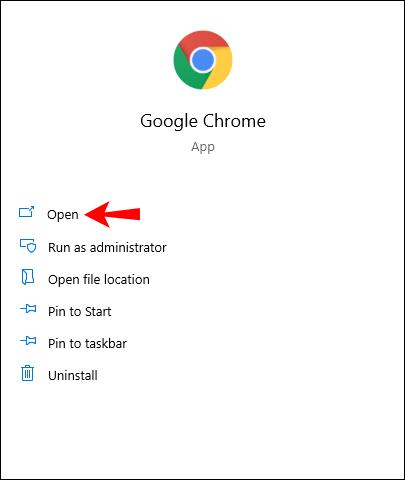
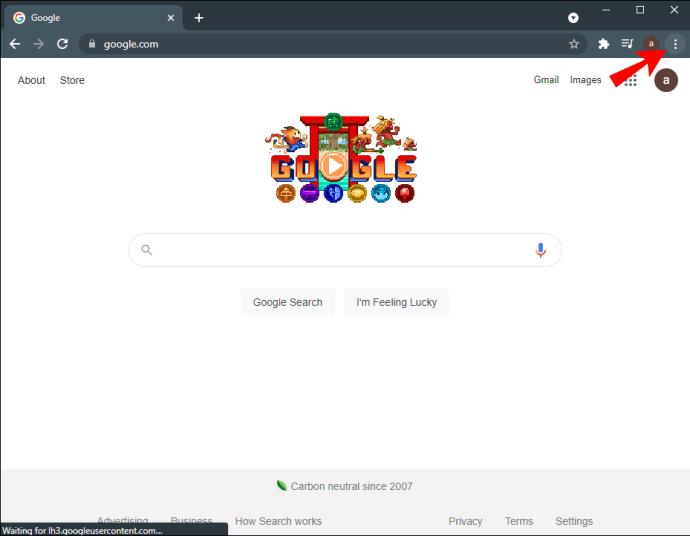
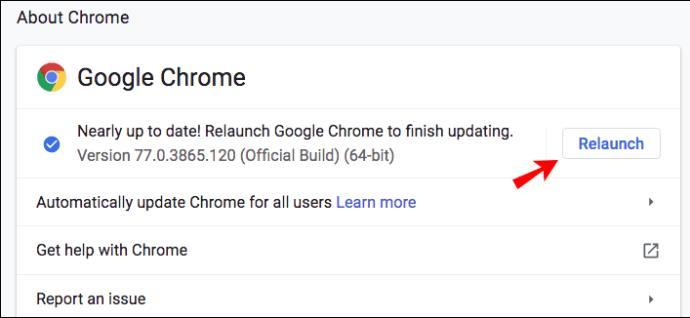
提示:除了更新您的瀏覽器,清除您的瀏覽和下載歷史記錄、cookie 和緩存以確保一切順利運行。
重置您的 Chromecast
您的 Chromecast 可能由於故障而遇到連接問題。您可以通過重置設備來解決此問題。按住 Chromecast 側面的按鈕約 25-30 秒,直到指示燈開始閃爍紅色。
由於這是將您的設備切換到出廠設置的恢復出廠設置,因此最好在剛購買時執行此操作。如果您使用 Chromecast 已有一段時間並且不想丟失設置,請在選擇此解決方案之前嘗試我們提供的其他解決方案。
您還可以通過手機上的 Home 應用恢復出廠設置:
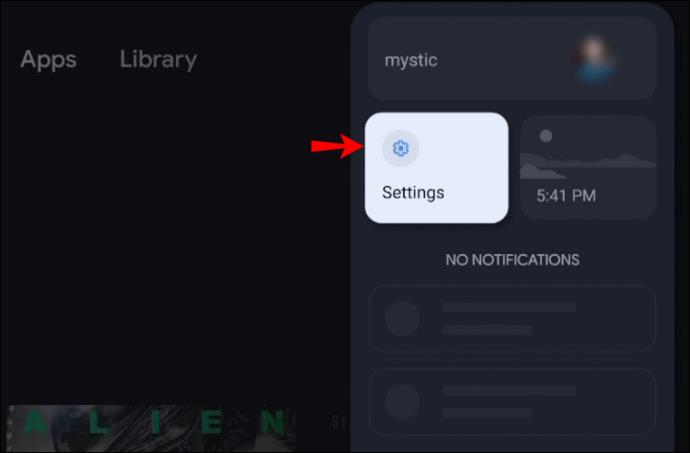
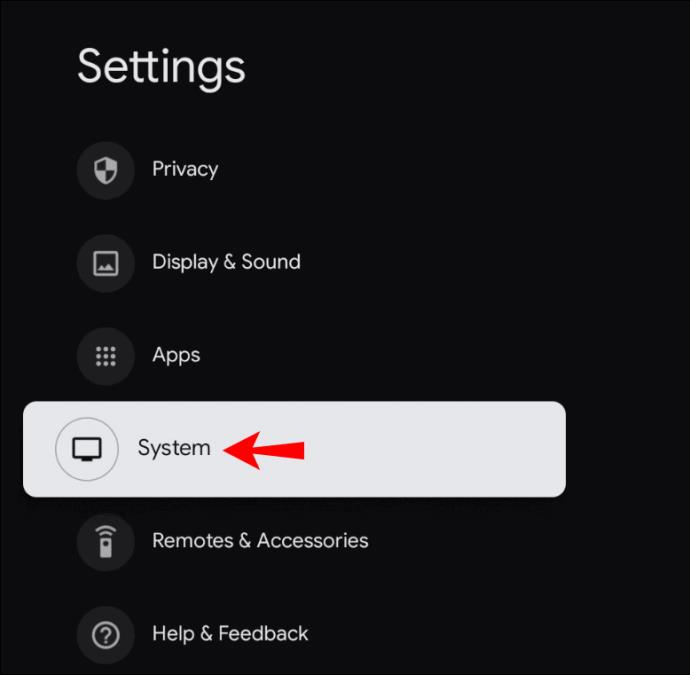
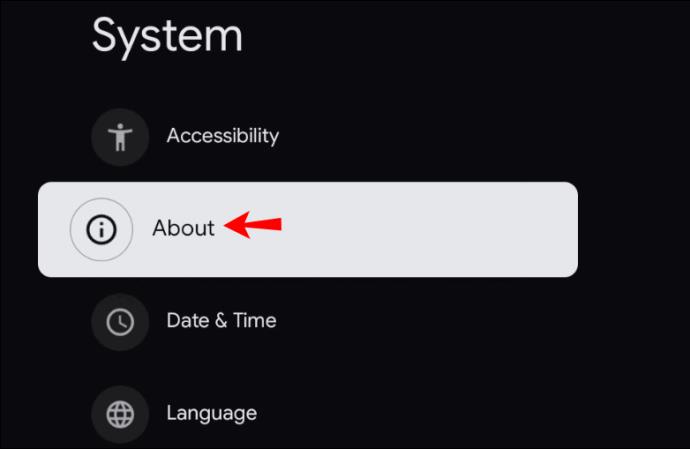
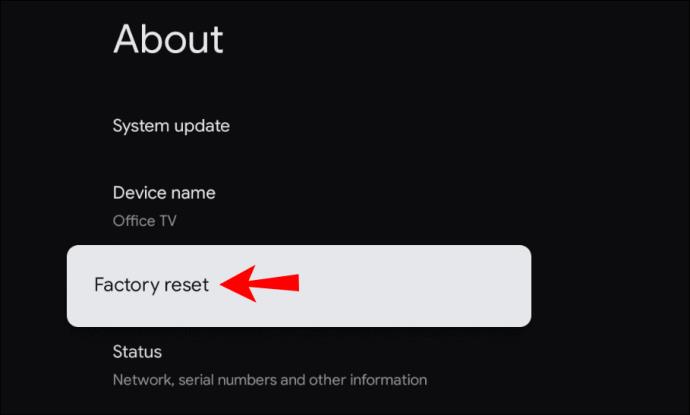
重新啟動您的 Chromecast
嘗試解決 Chromecast 連接問題的另一種方法是重新啟動它。您可以通過 Home 應用程序或切斷其電源來執行此操作。
通過家庭應用程序重新啟動 Chromecast
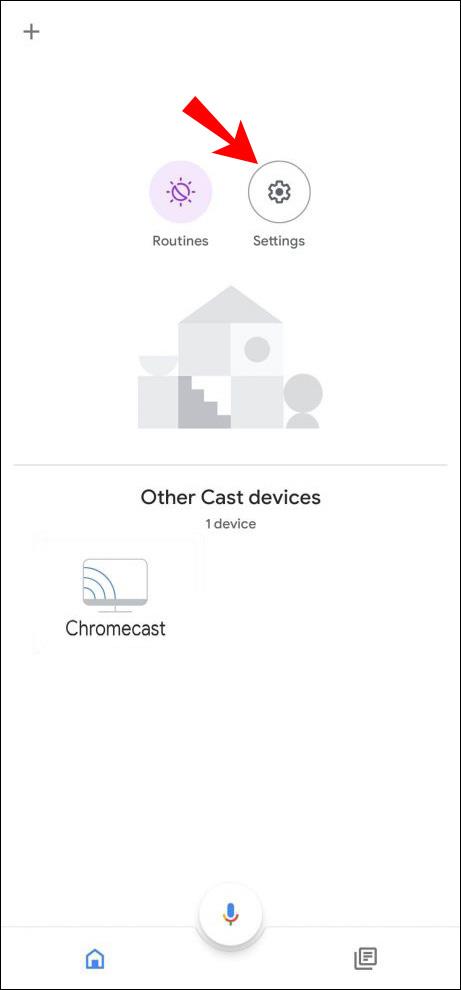

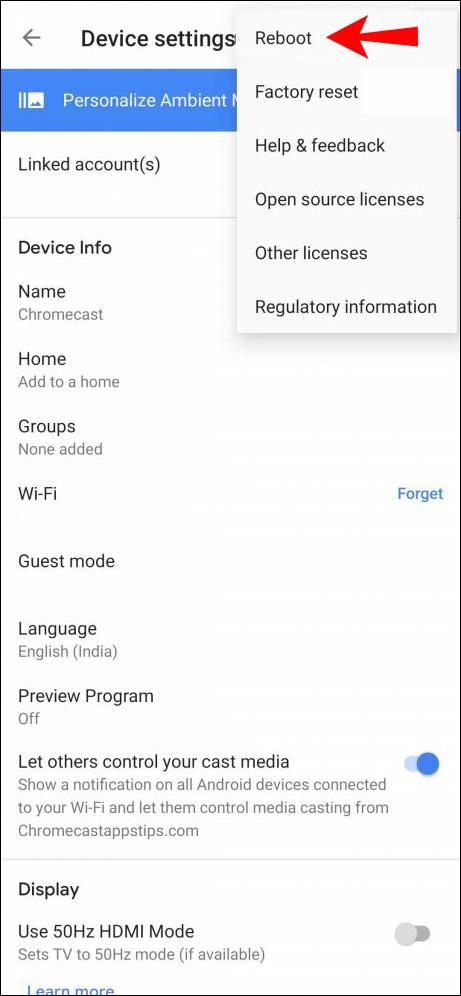
從電源重新啟動 Chromecast

注意:如果您只是從 Chromecast 上拔下 HDMI 電纜,則不會重新啟動它。它需要與電源完全斷開。
檢查您的 WiFi 並重置它
Chromecast 不斷斷開連接的最常見原因是 Wi-Fi 間歇性運行。您可以通過將您的 Chromecast 臨時連接到另一個網絡來確定這是否是問題所在。例如,您可以將其連接到手機創建的熱點。如果有效,則說明問題出在您的 Wi-Fi 中。
您可以通過重新啟動路由器來解決此問題:
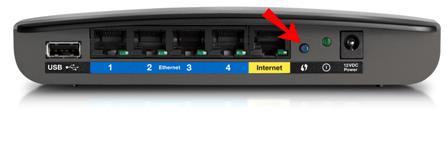
為什麼 Chromecast 不斷斷開連接
除了前面部分提到的因素外,還有一些其他原因可能導致您的 Chromecast 出現連接問題。
儘管 Chromecast 遇到連接問題的原因有多種,但最常見的原因是 Wi-Fi 網絡。在假設您的 Chromecast 設備本身有問題之前,請確保一切正常。
Chromecast 不斷與 Android 斷開連接
檢查電池設置
如果您遇到 Chromecast 和 Android 的連接問題,請先檢查您的電池設置。由於有些應用程序會快速耗盡電池電量,因此各種手機製造商都在手機中添加了省電功能。
如果您將 Chromecast 與同樣會快速耗盡手機電池的應用程序一起使用,省電選項將關閉該應用程序,從而導致您的 Chromecast 斷開連接。
如果您想阻止這種情況,請按照以下步驟操作:
您的手機不會監控這些應用程序,如果它們耗電過多,也不會關閉它們。但是,請記住,您的手機電池在需要充電之前不會持續那麼久。
檢查後台活動
檢查您手機的設置,確保已啟用在後台運行應用程序的選項。在某些型號上,如果您關閉電池優化,後台活動將自動啟用。但是,在某些型號中,您必須通過轉到設置手動執行此操作。
檢查連接設置
確保您的手機與 Chromecast 連接到同一網絡。如果您有多個可用的 Wi-Fi 網絡,請為您的手機和 Chromecast 選擇一個信號最強的網絡。
重新安裝 Google Home
如果這些解決方案不起作用,並且您仍然遇到連接問題,您可以嘗試重新安裝 Google Home 應用。
檢查您的 Chromecast
連接問題可能是您的 Chromecast 無法正常運行的結果。嘗試重新啟動或重置它。
Chromecast 不斷與 iPhone 斷開連接
與 Android 一樣,您的 iPhone 也可能存在連接問題。解決方案類似:
檢查電池設置
確保禁用電池優化。有些應用程序會快速耗盡電池電量,此選項可通過關閉應用程序來防止這種情況發生。如果您想長時間使用 Chromecast,則需要禁用節電選項。否則,您的手機會在一段時間後終止應用程序,並且 Chromecast 將斷開連接。
檢查後台活動
您需要啟用允許應用程序在後台運行的選項,即使在屏幕關閉或進入睡眠模式後也是如此。如果未啟用此功能,每當您的設備進入睡眠狀態且屏幕變暗時,您的 Chromecast 將自動斷開連接。
檢查連接設置
您的 iPhone 和 Chromecast 需要連接到同一網絡。如果您的 iPhone 自動切換到信號更好的網絡,則會導致您的 Chromecast 斷開連接。
重新安裝 Google Home
與 Android 一樣,連接問題的潛在解決方案之一是重新安裝 Google Home 應用程序。
檢查您的 Chromecast
由於臨時故障,您的 Chromecast 可能會與 iPhone 斷開連接。嘗試重新啟動設備並重新連接。如果這不起作用,您可以執行恢復出廠設置,但請記住,您的設備將切換到其原始默認設置。
Chromecast 不斷與 Google Home 斷開連接
如果遇到此問題,您可以檢查幾個可能的原因。
禁用電池優化
如果您在手機上使用 Google Home 並啟用了電池優化,您的手機可能會關閉該應用以嘗試節省電池電量。
轉到設備上的電池設置,確保禁用此選項。
更新應用程序
與任何其他應用程序一樣,需要最新版本的 Google Home 才能正常運行。如果您禁用了自動更新,請檢查是否有可用的更新。
允許後台活動
將您的設備設置為允許應用程序在後台運行。否則,您可能會在每次手機進入睡眠狀態並且屏幕關閉時遇到連接問題。
重新安裝應用程序
如果沒有任何效果,請嘗試重新安裝 Google Home,希望您能解決現有的連接問題。
Chromecast 不斷與 YouTube 斷開連接
YouTube 是您可以與 Chromecast 一起使用的眾多應用程序之一。如果您遇到連接問題,請檢查您手機上的設置。
電池優化
如前所述,如果啟用此選項,它將自動終止正在耗盡電池電量的應用程序,例如 YouTube。這就是為什麼需要禁用此選項的原因。您可以通過訪問設置中的電池選項輕鬆禁用它。
後台活動
需要啟用此選項,以便 YouTube 可以運行,直到您決定關閉它。它通常連接到電池優化,但如果不是,則必須手動啟用它。
其他常見問題解答
哪個 Wi-Fi 頻段最適合 Chromecast?
大多數 Wi-Fi 路由器使用兩個頻段:2.4 GHz 和 5.0 GHz。儘管 5.0 GHz 頻段提供了更快的連接速度,但它的可靠性也較差。這就是 Chromecast 在 2.4 GHz 頻段上運行更好的原因。
盡情享受 Chromecast
您可能會遇到任何智能設備(包括 Chromecast)的連接問題。我們知道這有多煩人,所以希望我們能夠幫助您輕鬆解決它。
如果您已嘗試所有方法,但您的 Chromecast 一直斷開連接,則您的設備可能有問題。如果您懷疑是這種情況,您應該請專家檢查一下。
您遇到過 Chromecast 的連接問題嗎?在下面的評論部分告訴我們。
Instagram 故事已成為提高參與度並為粉絲提供幕後或自發性內容的首選方法。自從
無論是根據流行的 TikTok 曲調創建有趣的內容,還是展示您的品牌的促銷片段,CapCut 都可以幫助您恰到好處。
如果您花費大量時間上網,您很可能遇到 Cloudflare 的人類驗證碼循環。這種安全措施有幾個原因,
統計和分析是 YouTube 的重要組成部分。該平台追蹤多項成就,包括觀看次數最多的視頻
《要塞英雄》和《星際大戰》的合作為玩家帶來了特種部隊的力量和《星際大戰》的任務。原力的力量出現在第 4 章中,
Twitch 平台可以選擇保護您免於在聊天中看到有害、冒犯性和辱罵性語言。對於年輕用戶,建議
https://www.youtube.com/watch?v=Pt48wfYtkHE Google 文件是一個出色的協作工具,因為它允許多人編輯和處理單個文檔
您可以使用多種方法在 Adobe Illustrator 中剪切形狀。這是因為許多物件不是以相同的方式創建的。很遺憾,
您是否曾在 Telegram 中收到過「此電話號碼已被禁止」的通知?如果是這樣,您可能想知道這意味著什麼。 Telegram 有限制
Snapchat 是一個流行的社交平台,允許用戶公開發布影片剪輯,並在有人沒有回應時直接向其他用戶發送訊息
抱歉,目前您只能向共同聯絡人發送訊息,而在與新聯絡人聯繫時,Telegram 中的錯誤可能會令人煩惱。
如果您想為手機建立演示文稿,則需要在 Google 幻燈片中將佈局變更為垂直。 Google 投影片適用於
Obsidian 提供了一個用於資源、筆記和想法之間連結建立和管理的平台。在 Obsidian 中建立連結可協助您解鎖新級別
將照片中兩張完全不同的臉合併起來總是一種很好的樂趣。混合兩個單獨的圖像以創建全新的外觀
https://www.youtube.com/watch?v=ptR9NfE8FVw Discord 頻道讓 Discord 應用程式變得有趣。無論是一個充滿迷因的文字頻道
更新日期:2023 年 10 月 19 日 有時,生活會阻礙我們實現社群媒體目標。你可能經歷過在手機上打字的時刻,
雖然可以停用 WhatsApp 上的通話,但除非您進行一些修改,否則在應用程式中很難找到此選項。很多用戶選擇
Roblox 用戶遇到的最大問題是陷入遊戲困境。這是因為您可能在使用時意外開啟了 UI 導航
https://www.youtube.com/watch?v=srNFChLxl5c Instagram 亮點是拉近與追蹤者的距離的好方法。您可以分享您的特殊時刻
如果您使用訊息應用程式與家人和朋友保持聯繫,那麼您已經熟悉 Facebook Messenger 和 WhatsApp。兩者都是免費的,


















